- Lietotāji ziņoja, ka dažreiz viņu OneDrive programma trūkst File Explorer.
- Tālāk sniegtajā ceļvedī tiks parādīti vairāki labojumi, kurus varat izmēģināt šajā situācijā.
- Lai iegūtu ceļvežus par to pašu tēmu, apmeklējiet mūsu vietni veltīta File Explorer Fix lapa.
- Ja jūs interesē uzzināt par OneDrive, apmeklējiet mūsu vietni veltīta OneDrive Fix lapa.
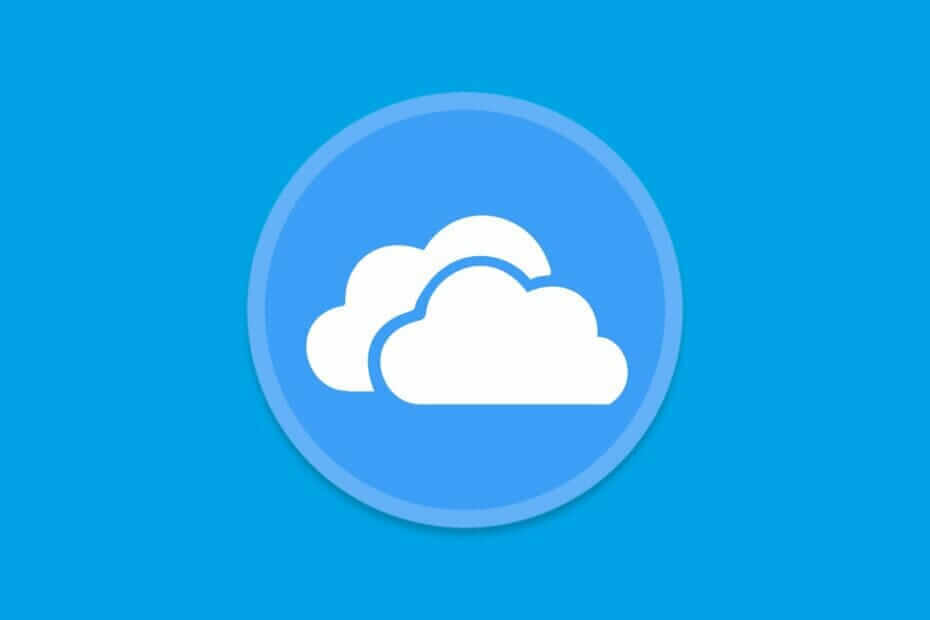
Šī programmatūra novērsīs izplatītākās datora kļūdas, pasargās jūs no failu zaudēšanas, ļaunprātīgas programmatūras, aparatūras kļūmes un optimizēs datoru maksimālai veiktspējai. Labojiet datora problēmas un noņemiet vīrusus tagad, veicot 3 vienkāršas darbības:
- Lejupielādējiet Restoro datoru labošanas rīku kas nāk ar patentēto tehnoloģiju (patents pieejams šeit).
- Klikšķis Sāciet skenēšanu lai atrastu Windows problēmas, kas varētu izraisīt problēmas ar datoru.
- Klikšķis Labot visu lai novērstu problēmas, kas ietekmē datora drošību un veiktspēju
- Restoro ir lejupielādējis 0 lasītāji šomēnes.
OneDrive tagad ir viena no vissvarīgākajām programmas Windows 10, īpaši biznesa lietotājiem, kuri izmanto Office lietotnes daudz. Bet, Microsoft mākoņglabātuve Dažkārt klients lietotājiem var sagādāt daudz nepatikšanas.
Viena no dīvainākajām OneDrive ziņotajām problēmām ir tā, ka tās mapes trūkst Failu pārlūks.
Lūk, ko viens lietotājs teica par šo problēmu Microsoft forumos:
Sveiki, ceru, ka kāds man varētu palīdzēt. Es tikko šodien pamanīju, ka manas OneDrive mapes un faili tikko pazuda manā File Explorer logā (kreisajā pusē). Man nav ne mazākās nojausmas, kā tas notika, bet es visu laiku izmantoju OneDrive, un tas ir īstas sāpes. Vienīgais, ko es varētu iedomāties, ko es varētu darīt, ir tas, ka šodien es lejupielādēju dažus atjauninājumus no Windows Update. Viss mans saturs ir pieejams OneDrive tīmekļa versijā, taču šķiet, ka tas ir pazudis no manas failu sistēmas.
Tas patiešām ir dīvains jautājums, kas nenotiek pārāk bieži, bet, ja tas notiek ar jums, tas ir ļoti kaitinošs.
Tātad, mēs apkopojām dažus iespējamos risinājumus šai problēmai, un mēs ceram, ka vismaz viens no tiem jums būs noderīgs.
Pārbaudiet šos risinājumus zemāk.
Kā es varu pievienot OneDrive failu pārlūkam?
OneDrive ir lielisks mākoņkrātuves pakalpojums, taču daži lietotāji ziņoja, ka OneDrive trūkst viņu datorā. Runājot par OneDrive problēmām, šeit ir dažas problēmas, par kurām ziņoja lietotāji:
- OneDrive netiek rādīts programmā File Explorer Windows 10 - Ja OneDrive netiek rādīts File Explorer, tas var būt saistīts ar jūsu politikas iestatījumiem. Lai novērstu problēmu, jums jādodas uz grupas politikas redaktoru un jāpārbauda, vai ir iespējota OneDrive.
- OneDrive koplietotā mape netiek parādīta pārlūkprogrammā Explorer - Šī ir vēl viena problēma, kas var parādīties ar OneDrive. Tomēr jūs varat novērst šo problēmu, vienkārši instalējot trūkstošos Windows atjauninājumus.
- OneDrive pazuda Windows 10 - Daži lietotāji ziņoja, ka OneDrive pilnībā pazuda no Windows 10. Tā var būt problēma, taču jūs, iespējams, varēsiet to novērst, vienkārši mainot reģistru.
- Uzdevumjoslā trūkst OneDrive - Vairāki lietotāji ziņoja, ka OneDrive trūkst viņu uzdevumjoslā. Šī ir neliela problēma, un jums to vajadzētu spēt novērst, palaižot failu OneDriveSetup.exe.
Uzziniet visu par OneDrive no mūsu visaptverošā raksta!
1. Apsveriet iespēju izmantot citu failu mitināšanas pakalpojumu

Lai gan OneDrive patiešām ir ļoti populārs, tas nenozīmē, ka tur nav citu līdzīgu rīku, kurus varētu izmantot.
Viens labs piemērs ir Sync.com piedāvātais failu mitināšanas pakalpojums, kas darbojas tikpat labi, ja ne labāk, nekā OneDrive.
Tas nāk ar bezmaksas abonēšanas plānu, kas piedāvā tādu pašu krātuves daudzumu kā OneDrive, kas ir 5 GB, bet klients ir daudz stabilāks.
Vienkārši piesakieties vietnē, reģistrējieties kontam, izvēlieties abonēšanas plānu, lejupielādējiet sinhronizācijas klientu, un jūs esat gatavs sākt dublēt un glabāt lietas tiešsaistes vidē.

Sync.com
Izmēģiniet šo apbrīnojamo failu mitināšanas un glabāšanas pakalpojumu kā alternatīvu OneDrive, piedāvājot labākus rīkus un daudz stabilāku darbvirsmas klientu.
Iegūstiet to bez maksas
2. Pārliecinieties, vai esat sinhronizēts ar OneDrive
Ja dators nav pilnībā sinhronizēts ar datoru OneDrive konts, OneDrive mape vienkārši neparādīsies Failu pārlūks. Tātad, pirms mēģināt kaut ko citu, pārliecinieties, ka esat pareizi sinhronizējis datoru ar savu OneDrive kontu.
Ja pamanāt, ka jūsu OneDrive konts nav pareizi sinhronizēts, pārbaudiet Šis raksts lai atrastu risinājumus OneDrive sinhronizācijas problēmām sistēmā Windows 10.
3. Pārslēdzieties uz vietējo kontu
Ja neesat pārliecināts, kā to izdarīt, izpildiet šos norādījumus:
- Atvērt Iestatījumi > Konti > Jūsu informācija.
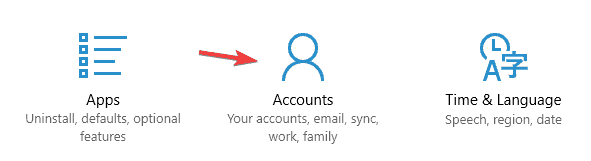
- Ja jau esat pieteicies ar savu Microsoft kontu (un, iespējams, arī esat), noklikšķiniet uz Tā vietā pierakstieties, izmantojot vietējo kontu.
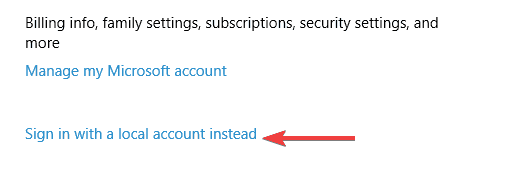
- Ievadiet savu Microsoft konta akreditācijas dati lai apstiprinātu, ka esat pilnvarots veikt izmaiņas, un pēc tam noklikšķiniet uz Nākamais.
- Uz Pārslēdzieties uz vietējo kontu lapā ievadiet jauno vietējo lietotāja vārdu un paroli, varat pievienot arī paroli.
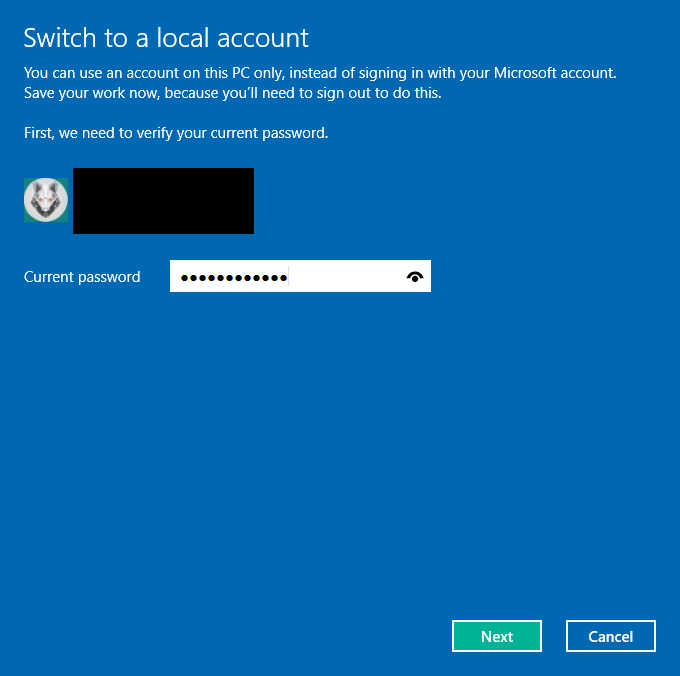
- Klikšķis Nākamais lai izrakstītos no Microsoft konta un atkal pierakstītos, izmantojot jauno vietējo kontu.
- Tagad, kad esat pierakstījies, izmantojot vietējo kontu, dodieties uz vietni Iestatījumi > Konti > Jūsu informācija vēlreiz
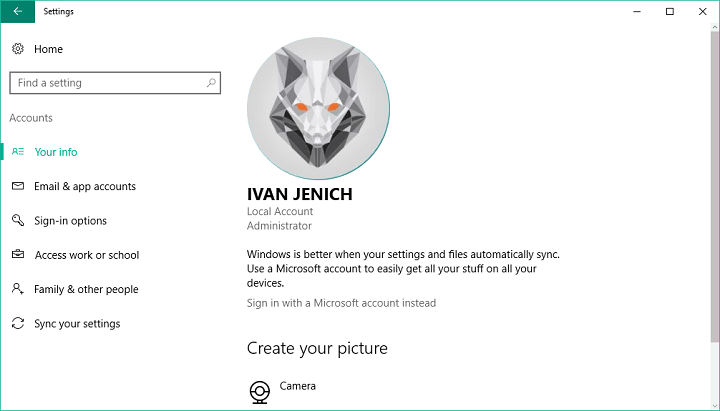
- Iet uz Pierakstieties, izmantojot Microsoft kontu tā vietā
- Ievadiet savus pieteikšanās datus.
Daži lietotāji, kas agrāk saskārās ar šo problēmu, teica, ka problēmu var atrisināt, pārejot uz vietējo kontu un pēc tam pārslēdzoties atpakaļ uz jūsu Microsoft kontu.
Tātad, ja esat izveidojis savienojumu ar savu Microsoft kontu, pārslēdzieties uz vietējo kontu un pēc tam atgriezieties savā MS kontā un mēģiniet vēlreiz sinhronizēt OneDrive.
Kad esat vēlreiz pierakstījies ar savu Microsoft kontu, mēģiniet sinhronizēt OneDrive, un tas var darboties tagad.
4. Pārliecinieties, vai faila ceļš nav pārāk garš
Ja dažu jūsu failu faila ceļš ir pārāk garš, šie faili netiks parādīti Windows 10 mapē OneDrive.
OneDrive atļauj tikai 440 rakstzīmes garus failu ceļus, tādēļ, ja konkrētā faila vai mapes ceļš ir garāks, tas netiks rādīts.
Palaidiet sistēmas skenēšanu, lai atklātu iespējamās kļūdas

Lejupielādējiet Restoro
Datora labošanas rīks

Klikšķis Sāciet skenēšanu lai atrastu Windows problēmas.

Klikšķis Labot visu lai novērstu problēmas ar patentēto tehnoloģiju.
Palaidiet datora skenēšanu ar Restoro Repair Tool, lai atrastu kļūdas, kas izraisa drošības problēmas un palēninājumus. Pēc skenēšanas pabeigšanas labošanas process bojātos failus aizstās ar svaigiem Windows failiem un komponentiem.
Lai atrisinātu šo problēmu, dodieties uz OneDrive tiešsaistes versiju un pārdēvējiet failu vai mapi, kurai ir garš nosaukums, un tam jābūt labi.
5. Noņemiet visus OneDrive ierakstus no sava reģistra
- Nospiediet Windows atslēga + R un ievadiet regedit. Tagad nospiediet Enter vai noklikšķiniet labi.
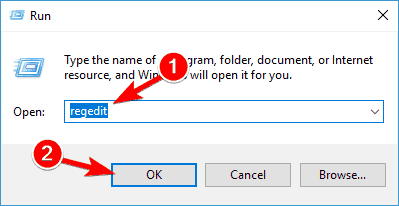
- Iet uz Rediģēt> Atrast.
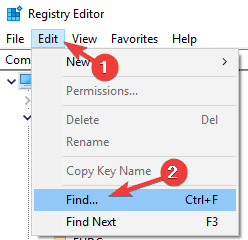
- In Atrodi ko laukā ievadiet onedrive un noteikti pārbaudiet visus Paskaties uz iespējas. Tagad noklikšķiniet Atrodiet nākamo.
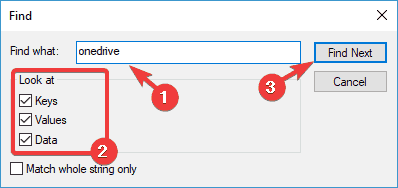
- Kad esat atradis OneDrive ierakstus, noņemiet tos un atkārtojiet iepriekšējo darbību. Turpiniet atkārtot šo procesu, līdz noņemat visus OneDrive ierakstus no datora.
- Pēc lietotāju domām, datorā var būt aptuveni 20 ieraksti, tāpēc šis process var aizņemt kādu laiku.
Ja izmantojat operētājsistēmu Windows 8.1 vai 7, iespējams, varēsiet novērst šo problēmu, vienkārši noņemot OneDrive ierakstus no sava reģistra.
Vai nevarat piekļūt reģistra redaktoram? Lietas nav tik biedējošas, kā šķiet. Pārbaudiet šo rokasgrāmatu un ātri atrisiniet problēmu.
Ja vēlaties to izdarīt ātrāk, varat to izdarīt, izmantojot atinstalētāja programmatūru. Ja neesat pazīstams, šie rīki ir īpaši izstrādāti, lai atinstalētu jebkuru lietojumprogrammu no datora.
Papildus lietojumprogrammas atinstalēšanai šie rīki arī noņems visus failus un reģistra ierakstus, kas saistīti ar iepriekš minēto lietojumprogrammu.
Kā redzat, šie rīki ir daudz labāks risinājums nekā reģistra ierakstu noņemšana patstāvīgi.
Ja vēlaties izmēģināt kādu no šīm atinstalētāja lietojumprogrammām, iesakām to izmēģināt Revo atinstalētājs vai IOBit atinstalētājs. Kad esat noņēmis OneDrive ierakstus no sava reģistra, atkārtoti instalējiet OneDrive, un problēma ir neatgriezeniski jāatrisina.
Vēlreiz jāpiemin, ka šis risinājums darbojas operētājsistēmās Windows 8.1 un 7, un, ja izmantojat sistēmu Windows 10, šis risinājums jums nedarbosies.
6. Atjauniniet savu Windows
- Nospiediet Windows taustiņš + I lai atvērtu Iestatījumu lietotne.
- Kad Iestatījumu lietotne atveras, dodieties uz Atjaunināšana un drošība sadaļā.
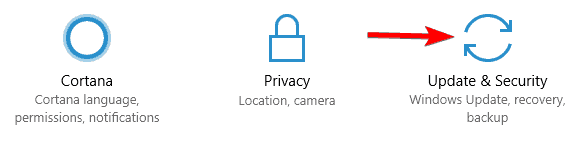
- Tagad noklikšķiniet uz Meklēt atjauninājumus pogu.
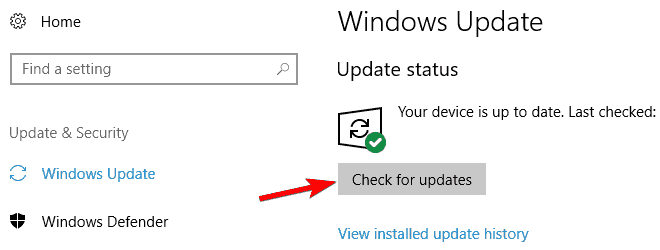
OneDrive ir iebūvēts operētājsistēmā Windows 10, un, ja OneDrive trūkst File Explorer, jūs, iespējams, varēsit novērst šo problēmu, vienkārši instalējot trūkstošos atjauninājumus.
Windows jau automātiski instalē trūkstošos atjauninājumus, taču dažreiz jūs varat palaist garām kādu vai divus atjauninājumus.
Windows tagad pārbaudīs pieejamos atjauninājumus. Ja ir pieejami kādi atjauninājumi, tie tiks automātiski lejupielādēti fonā.
Pēc atjauninājumu lejupielādes dators tos instalēs, restartējot to. Pēc atjauninājumu instalēšanas pārbaudiet, vai problēma joprojām pastāv.
Windows atjauninājumi netiks instalēti? Lietas nav tik nopietnas, kā šķiet. Atrisiniet problēmu, sekojot mūsu ceļvedim!
7. Mainiet savu reģistru
- Atvērt Reģistra redaktors.
- Tagad datorā dodieties uz šo taustiņu:
HKEY_LOCAL_MACHINESOFTWAREPoliciesMicrosoftWindowsOneDrive- Ja jūsu reģistrā nav šīs atslēgas, tā jāizveido manuāli.
- Lai to izdarītu, ar peles labo pogu noklikšķiniet uz Windows taustiņš un izvēlies Jauns> Atslēga no izvēlnes.
- Enter OneDrive kā jaunās atslēgas nosaukumu un dodieties uz to.
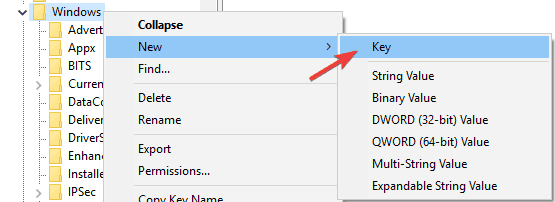
- Tagad meklējiet DisableFileSyncNGSC ievadiet labajā rūtī un veiciet dubultklikšķi, lai to atvērtu.
- Ja tā trūkst, vienkārši ar peles labo pogu noklikšķiniet uz tukšās vietas labajā rūtī un izvēlieties Jauna> DWORD (32 bitu) vērtība.
- Tagad ieejiet DisableFileSyncNGSC kā jaunās atslēgas nosaukumu. Veiciet dubultklikšķi uz jaunizveidotā DWORD.
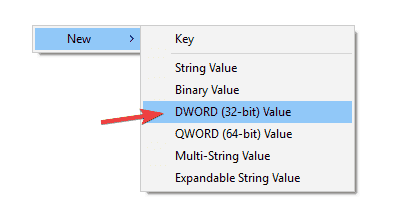
- Tagad mainiet Vērtības dati uz 0 un noklikšķiniet labi lai saglabātu izmaiņas.

Pēc lietotāju domām, dažreiz jūs varētu novērst problēmu, modificējot savu reģistru. Pēc šo izmaiņu veikšanas OneDrive problēma ir pilnībā jāatrisina.
8. Veiciet izmaiņas grupas politikā
- Nospiediet Windows atslēga + R un ievadiet gpedit.msc. Tagad nospiediet Enter vai noklikšķiniet labi.
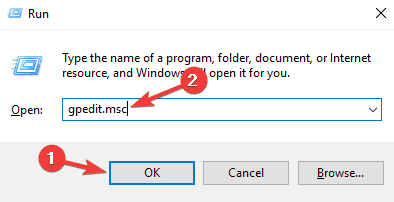
- Kreisajā rūtī dodieties uz Datora konfigurācija> Administratīvās veidnes> Windows komponenti> OneDrive.
- Tagad veiciet dubultklikšķi Novērsiet OneDrive izmantošanu failu glabāšanai lai atvērtu tās īpašības.
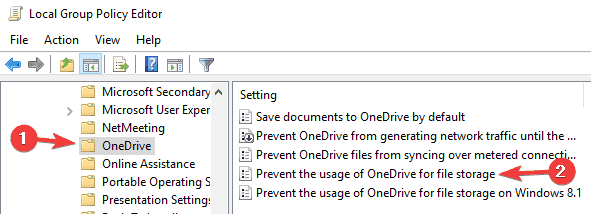
- Kad tiek atvērts rekvizītu logs, iestatiet politiku uz Nav konfigurēts un noklikšķiniet Piesakies un labi lai saglabātu izmaiņas.
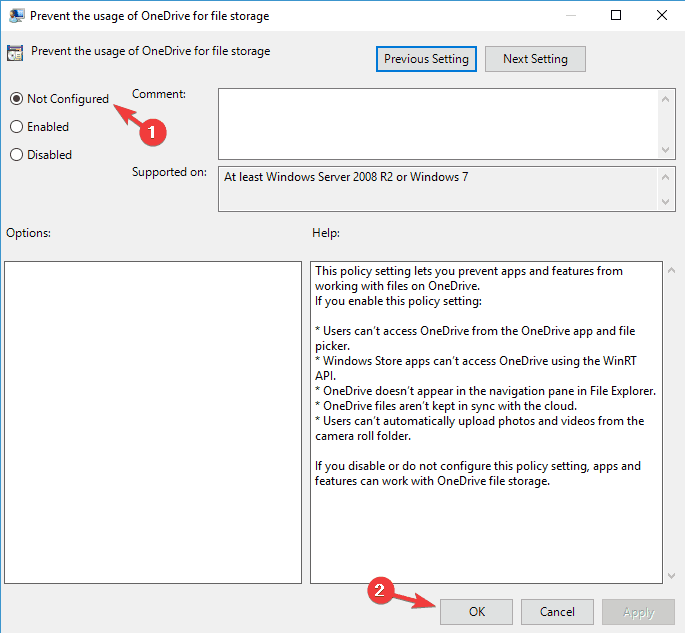
Ja datorā trūkst OneDrive, problēma var būt jūsu grupas politika. Dažreiz var iestatīt noteiktas politikas, kas neļaus OneDrive darboties pareizi. Tomēr jūs vienmēr varat manuāli atspējot šīs politikas.
Pēc tam OneDrive vajadzētu atsākt darbu, un ar to jums nebūs problēmu.
Brīdinājums par episko ceļvedi! Viss, kas jums jāzina par grupas politikas rediģēšanu!
9. Palaidiet failu OneDriveSetup.exe
Pēc lietotāju domām, dažreiz šī problēma var parādīties, ja jūsu OneDrive nav pareizi konfigurēts. Tomēr jūs varat viegli novērst problēmu, palaižot OneDriveSetup.exe failu. Lai to izdarītu, vienkārši rīkojieties šādi:
- Nospiediet Windows atslēga + R un ievadiet
% localappdata% MicrosoftOneDriveUpdate. - Nospiediet Enter vai noklikšķiniet labi lai turpinātu.
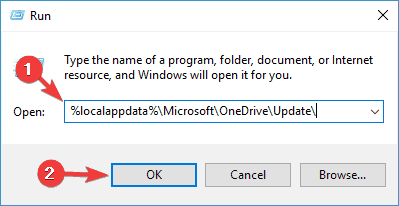
- Tagad parādīsies Update direktorija. Dubultklikšķi OneDriveSetup.exe un izpildiet ekrānā redzamos norādījumus, lai iestatītu OneDrive.
Pēc tam OneDrive problēma ir jāatrisina, un viss atkal jāsāk darboties.
Ko darīt, ja OneDriveSetup.exe izraisa lielu CPU izmantošanu? Pārbaudiet mūsu ceļvedi, lai uzzinātu!
Tas ir viss, mēs ceram, ka šis raksts jums palīdzēja atrisināt problēmu ar pazušanu OneDrive mape operētājsistēmā Windows 10.
Ja jums ir kādi komentāri, jautājumi vai ieteikumi, vienkārši informējiet mūs zemāk esošajā komentāru sadaļā.
 Vai jums joprojām ir problēmas?Labojiet tos ar šo rīku:
Vai jums joprojām ir problēmas?Labojiet tos ar šo rīku:
- Lejupielādējiet šo datora labošanas rīku novērtēts kā lielisks vietnē TrustPilot.com (lejupielāde sākas šajā lapā).
- Klikšķis Sāciet skenēšanu lai atrastu Windows problēmas, kas varētu izraisīt problēmas ar datoru.
- Klikšķis Labot visu lai novērstu problēmas ar patentēto tehnoloģiju (Ekskluzīva atlaide mūsu lasītājiem).
Restoro ir lejupielādējis 0 lasītāji šomēnes.
